Win10菜单关闭平滑显示功能攻略
时间:2025-05-31 14:33:19 121浏览 收藏
在Win10系统中,默认开启的平滑显示功能使得菜单以缓慢滑动的效果呈现。如果您不喜欢这一效果,可以通过修改注册表来关闭。具体步骤包括:右击开始按钮,选择运行,输入“regedit”打开注册表编辑器,导航到“计算机\HKEY_CURRENT_USER\Control Panel\Desktop”,将“MenuShowDelay”值改为“0”。完成后,重启系统或注销账户使更改生效。此方法仅影响二级菜单,对于开始菜单需通过其他方式调整。
在Win10系统中,为了提升用户体验,平滑显示功能默认被开启,这使得菜单在显示时会以一种缓慢滑动的效果呈现,可能并不符合所有人的喜好。如果您希望关闭这一功能,可以按照以下步骤进行详细操作。
首先,右击屏幕左下角的【开始】按钮,然后从弹出的菜单中选择【运行】选项。当然,您也可以直接按下快捷键win+r来快速打开运行窗口。
接下来,在运行窗口里输入“regedit”,随后点击【确定】按钮或者直接按下回车键,这样就会启动注册表编辑器。
进入注册表编辑器后,在地址栏中输入路径“计算机\HKEY_CURRENT_USER\Control Panel\Desktop”,然后按回车键确认。
在右侧的窗格中找到名为“MenuShowDelay”的字符串值,并用鼠标双击它。
将该值的数据修改为“0”,然后点击【确定】按钮或者直接按回车键完成操作,最后关闭注册表编辑器。
为了使更改生效,请退出当前用户账户或重新启动系统,也可以选择重启Windows资源管理器。
需要提醒的是,此项调整仅对二级菜单起作用,对于开始菜单则无法产生影响。如果想要调整开始菜单的显示效果,可以选择关闭相关的视觉效果,或者安装第三方的开始菜单工具来实现个性化设置。
附带的图片如下,确保它们的格式和位置保持不变:
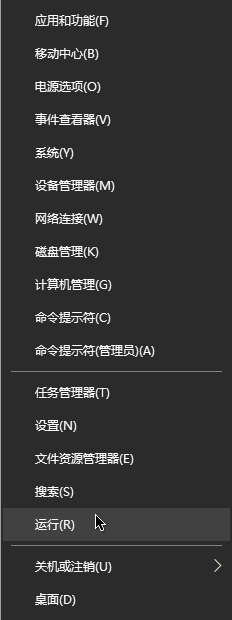
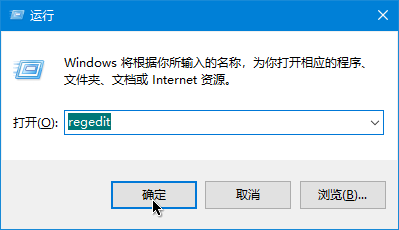

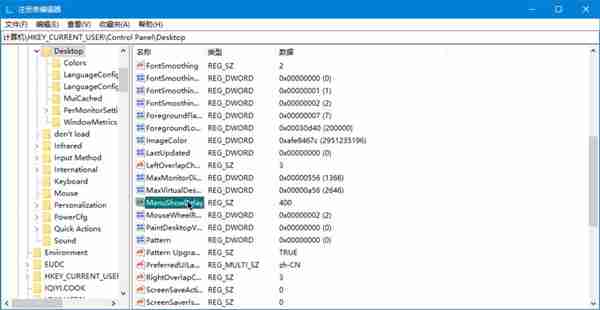
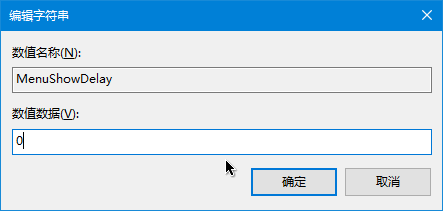
以上就是本文的全部内容了,是否有顺利帮助你解决问题?若是能给你带来学习上的帮助,请大家多多支持golang学习网!更多关于文章的相关知识,也可关注golang学习网公众号。
-
501 收藏
-
501 收藏
-
501 收藏
-
501 收藏
-
501 收藏
-
158 收藏
-
241 收藏
-
181 收藏
-
112 收藏
-
293 收藏
-
475 收藏
-
143 收藏
-
346 收藏
-
306 收藏
-
365 收藏
-
397 收藏
-
165 收藏
-

- 前端进阶之JavaScript设计模式
- 设计模式是开发人员在软件开发过程中面临一般问题时的解决方案,代表了最佳的实践。本课程的主打内容包括JS常见设计模式以及具体应用场景,打造一站式知识长龙服务,适合有JS基础的同学学习。
- 立即学习 543次学习
-

- GO语言核心编程课程
- 本课程采用真实案例,全面具体可落地,从理论到实践,一步一步将GO核心编程技术、编程思想、底层实现融会贯通,使学习者贴近时代脉搏,做IT互联网时代的弄潮儿。
- 立即学习 516次学习
-

- 简单聊聊mysql8与网络通信
- 如有问题加微信:Le-studyg;在课程中,我们将首先介绍MySQL8的新特性,包括性能优化、安全增强、新数据类型等,帮助学生快速熟悉MySQL8的最新功能。接着,我们将深入解析MySQL的网络通信机制,包括协议、连接管理、数据传输等,让
- 立即学习 500次学习
-

- JavaScript正则表达式基础与实战
- 在任何一门编程语言中,正则表达式,都是一项重要的知识,它提供了高效的字符串匹配与捕获机制,可以极大的简化程序设计。
- 立即学习 487次学习
-

- 从零制作响应式网站—Grid布局
- 本系列教程将展示从零制作一个假想的网络科技公司官网,分为导航,轮播,关于我们,成功案例,服务流程,团队介绍,数据部分,公司动态,底部信息等内容区块。网站整体采用CSSGrid布局,支持响应式,有流畅过渡和展现动画。
- 立即学习 485次学习
